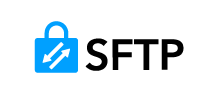各製品の資料を入手。
詳細はこちら →製品をチェック
Crystal Reports でSFTP のデータに連携して帳票を作成
レポートウィザードを使って、最新のSFTP 連携データを使った帳票を作成。
加藤龍彦デジタルマーケティング
最終更新日:2022-06-11
この記事で実現できるSFTP 連携のシナリオ
こんにちは!ウェブ担当の加藤です。マーケ関連のデータ分析や整備もやっています。
Crystal Reports には、JDBC 標準向けのサポートが組み込まれています。この記事では、SFTP の機能を持つ帳票を作成するレポート作成ウィザードの使い方を説明します。
SFTP JDBC Driver のインストール
CData JDBC Driver for SFTP を、ドライバーのJAR をCrystal Reports のクラスパスに含めてインストール:DataDriverCommonElement の下のClassPath element のパスに、 .jar を含むファイルのフルパスを追加します。
CRConfig.xml は通常C:\Program Files (x86)\SAP BusinessObjects\SAP BusinessObjects Enterprise XI 4.0\java に配置されます。— パスはインストールによって若干異なる場合があります。ドライバーのJAR はインストールディレクトリの[lib]サブフォルダ内にあります。
ClassPath にJAR を追加したら、Crystal Reports を再起動します。
SFTP のデータに接続
下記の手順に従って、レポート作成ウィザードを使ってSFTP 接続を作成します。
- 新しい空の帳票で、[Create New Connection]>[JDBC (JNDI)]をクリックします。
ウィザードでJDBC 接続URL を選択します。
jdbc:sftp:RemoteHost=MyFTPServer;ドライバーのクラス名を設定:
cdata.jdbc.sftp.SFTPDriverFTP は、SFTP プロトコルを使用してSFTP サーバーとの間のファイル転送を行います。接続するにはRemoteHost を指定します。FTP はUser、Password、および公開鍵認証(SSHClientCert)を使用します。 SSHAuthMode を選択し、選択に基づいて接続値を指定します。
次の接続プロパティを設定し、ファイルシステムのリレーショナルビューをコントロールします。
- RemotePath: 現在の作業ディレクトリに設定。
- TableDepth: ビューとしてレポートするサブフォルダの深度を制御するために設定。
- FileRetrievalDepth: ファイルを再帰的に取得し、Root テーブルにリストするために設定。
帳票をデザイン
JDBC 接続をSFTP に追加したら、レポート作成ウィザードを使ってSFTP を帳票に追加できます。
-
帳票に必要なテーブルやフィールドを選択して、データソースを設定します。この例では、MyDirectory テーブルのFilesize およびFilename カラムを使います。

-
チャートの種類を設定 ウィザードを完了すると、Crystal Reports はSFTP のデータ に実行されるSQL クエリをビルドします。ドライバーは、ライブSFTP のデータ に対してクエリを実行します。

- 必要に応じて、ほかのフィルタや帳票テンプレートを設定します。
-
データのインポートが終わったら、データをサマライズもしくはソートするチャートやレポートオブジェクトを作成できます。[Insert]>[Chart]をクリックして、チャートエキスパートを開きます。Total Filename by Filesize を表すグラフを作成するには、Filesize を[On Change Of]メニューセレクションの下のボックスに追加してからFilename を[Show Values]の下のボックスに追加します。

完成した帳票をプレビューして、チャートにデータが入っていることを確認します。Null 値を取り除きたい場合は、SelectionFormula を使います。